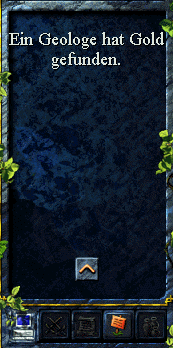|
Der Arbeitsbildschirm |
![]()
![]()
![]() In der Übersichtskarte erhalten Sie einen Überblick nicht nur
über das bereits von Ihnen erforschte Gebiet, sondern ebenso über Ihre Bebauung und Ihre
Siedler. Dazu dienen die drei Schalter links von der Übersichtskarte. Auf der
Übersichtskarte erkennen Sie ein weiß gerahmtes Rechteck. Dieses Rechteck ist Ihr
aktueller Bildschirmausschnitt. Durch einen linken Mausklick auf die Übersichtskarte
springt Ihr aktueller Bildschirmausschnitt an die gewünschte Stelle.
In der Übersichtskarte erhalten Sie einen Überblick nicht nur
über das bereits von Ihnen erforschte Gebiet, sondern ebenso über Ihre Bebauung und Ihre
Siedler. Dazu dienen die drei Schalter links von der Übersichtskarte. Auf der
Übersichtskarte erkennen Sie ein weiß gerahmtes Rechteck. Dieses Rechteck ist Ihr
aktueller Bildschirmausschnitt. Durch einen linken Mausklick auf die Übersichtskarte
springt Ihr aktueller Bildschirmausschnitt an die gewünschte Stelle.
![]() In der linken oberen Ecke finden Sie noch einen Schalter, der mit
"ABC" bezeichnet ist. Dahinter verbirgt sich das Chatmenü, in dem Sie
einstellen können, mit wem Ihrer Mitspieler oder Gegner Sie sich unterhalten möchten,
wenn Sie im Mehrspielerspiel chatten. Es gibt halt Dinge, die braucht Ihr Gegner nicht zu
erfahren...
In der linken oberen Ecke finden Sie noch einen Schalter, der mit
"ABC" bezeichnet ist. Dahinter verbirgt sich das Chatmenü, in dem Sie
einstellen können, mit wem Ihrer Mitspieler oder Gegner Sie sich unterhalten möchten,
wenn Sie im Mehrspielerspiel chatten. Es gibt halt Dinge, die braucht Ihr Gegner nicht zu
erfahren...
![]() Der Schalter ganz oben schaltet nacheinander zwischen den
Spielerfarben der sichtbaren Spieler dem einfachen Landkartenmodus, der nur zwischen Land
und Wasser unterscheidet und dem topografischen Landkartenmodus, auf dem auch Berge,
Sümpfe und andere Eigenheiten der Landschaft angezeigt werden, hin und her.
Der Schalter ganz oben schaltet nacheinander zwischen den
Spielerfarben der sichtbaren Spieler dem einfachen Landkartenmodus, der nur zwischen Land
und Wasser unterscheidet und dem topografischen Landkartenmodus, auf dem auch Berge,
Sümpfe und andere Eigenheiten der Landschaft angezeigt werden, hin und her.
![]() Der zweite Schalter von oben zeigt Ihnen nacheinander nur
Militärangehörige, alle Ihre Siedler oder gar keine Siedler an.
Der zweite Schalter von oben zeigt Ihnen nacheinander nur
Militärangehörige, alle Ihre Siedler oder gar keine Siedler an.
![]() In der Häuseranzeige können Sie wählen, ob Sie sich Ihre Gebäude
anzeigen lassen wollen oder nicht.
In der Häuseranzeige können Sie wählen, ob Sie sich Ihre Gebäude
anzeigen lassen wollen oder nicht.
 Unter der Übersichtskarte finden Sie das
Kontrollmenü mit seinen drei Hauptschaltern. Mit diesen gelangen Sie ins Baumenü,
ins Warenmenü oder in das Menü für Siedler.
Unter der Übersichtskarte finden Sie das
Kontrollmenü mit seinen drei Hauptschaltern. Mit diesen gelangen Sie ins Baumenü,
ins Warenmenü oder in das Menü für Siedler.
![]() Wenn Sie auf den Schalter fürs Baumenü drücken,
dann erscheinen direkt darunter weitere vier Schalter. Diese symbolisieren von links nach
rechts Gebäude für Rohstoffe, Landwirtschaft, Militär sowie Gebäude
unterschiedlichster Nutzung.
Wenn Sie auf den Schalter fürs Baumenü drücken,
dann erscheinen direkt darunter weitere vier Schalter. Diese symbolisieren von links nach
rechts Gebäude für Rohstoffe, Landwirtschaft, Militär sowie Gebäude
unterschiedlichster Nutzung.
![]() Steinbruchhütte, Holzfäller, aber auch Minen,
Schmelzen und den Werkzeugschmied finden Sie in diesem Menü. Näheres dazu finden Sie im
Kapitel über die Wirtschaft.
Steinbruchhütte, Holzfäller, aber auch Minen,
Schmelzen und den Werkzeugschmied finden Sie in diesem Menü. Näheres dazu finden Sie im
Kapitel über die Wirtschaft.
![]() Von der Getreide- oder Schweinefarm bis hin zum
Bäcker, Wasserwerk oder Schlachter. Alle Gebäude, die Sie benötigen, um Ihre
Minenarbeiter zu ernähren, finden Sie hier. Näheres dazu finden Sie im Kapitel über die
Wirtschaft.
Von der Getreide- oder Schweinefarm bis hin zum
Bäcker, Wasserwerk oder Schlachter. Alle Gebäude, die Sie benötigen, um Ihre
Minenarbeiter zu ernähren, finden Sie hier. Näheres dazu finden Sie im Kapitel über die
Wirtschaft.
![]() Waffenschmied und Wachtürme, Burgen und Kaserne.
Ein ganzes Arsenal an Gebäuden steht Ihnen zur Verfügung, wenn es ums Militär geht.
Greifen Sie zu. Näheres dazu finden Sie im Kapitel über das Militär.
Waffenschmied und Wachtürme, Burgen und Kaserne.
Ein ganzes Arsenal an Gebäuden steht Ihnen zur Verfügung, wenn es ums Militär geht.
Greifen Sie zu. Näheres dazu finden Sie im Kapitel über das Militär.
![]() Tempel und Marktplatz, Wohngebäude und Hafen.
Ohne diese Gebäude geht nichts in diesem Spiel. Zumindest nicht viel. Näheres dazu
finden Sie im Kapitel über die Wirtschaft.
Tempel und Marktplatz, Wohngebäude und Hafen.
Ohne diese Gebäude geht nichts in diesem Spiel. Zumindest nicht viel. Näheres dazu
finden Sie im Kapitel über die Wirtschaft.
![]() Alles, was Sie über Ihre Waren wissen müssen,
und was Sie an Transport- oder Verteilungsprioritäten einzustellen haben, können Sie in
diesem Menü tun.
Alles, was Sie über Ihre Waren wissen müssen,
und was Sie an Transport- oder Verteilungsprioritäten einzustellen haben, können Sie in
diesem Menü tun.
![]() Es ist immer wichtig zu wissen, was gerade knapp
ist, und wo man eventuell viel zu viel produziert. In dieser Statistik finden sie noch die
letzte Spitzhacke wieder, die gerade ungenutzt ist.
Es ist immer wichtig zu wissen, was gerade knapp
ist, und wo man eventuell viel zu viel produziert. In dieser Statistik finden sie noch die
letzte Spitzhacke wieder, die gerade ungenutzt ist.
![]() Die Waffen- und Werkzeugproduktion läuft
normalerweise automatisiert ab. Wenn Sie in dieses Menü klicken, finden Sie links eine
Reihe Symbole, welche die jeweiligen Werkzeuge und Waffen repräsentieren. Natürlich
gilt: Ohne aufgebaute Schwerindustrie wird gar nichts produziert.
Die Waffen- und Werkzeugproduktion läuft
normalerweise automatisiert ab. Wenn Sie in dieses Menü klicken, finden Sie links eine
Reihe Symbole, welche die jeweiligen Werkzeuge und Waffen repräsentieren. Natürlich
gilt: Ohne aufgebaute Schwerindustrie wird gar nichts produziert.
![]() Rechts davon sehen Sie eine Reihe Zahlen und
wiederum rechts davon eine Reihe Pfeiltasten. Mit diesen Tasten können Sie bestimmen,
welches Gerät als nächstes produziert wird. Klicken Sie rechts von der Spitzhacke auf
die "Pfeil hoch"-Taste, und die Null wird sich in eine Eins verwandeln. Jetzt
wird Ihr Werkzeugschmied als nächstes eine Spitzhacke produzieren.
Rechts davon sehen Sie eine Reihe Zahlen und
wiederum rechts davon eine Reihe Pfeiltasten. Mit diesen Tasten können Sie bestimmen,
welches Gerät als nächstes produziert wird. Klicken Sie rechts von der Spitzhacke auf
die "Pfeil hoch"-Taste, und die Null wird sich in eine Eins verwandeln. Jetzt
wird Ihr Werkzeugschmied als nächstes eine Spitzhacke produzieren.
Die von Ihnen so eingegebene Produktionsliste wird von oben nach unten abgearbeitet. Wenn
Sie also zunächst ein paar Äxte und erst danach ein paar Hämmer benötigen, so sollten
Sie zuerst die Äxte in Auftrag geben, da diese in der Liste unterhalb der Hämmer stehen.
Erst wenn die Äxte geschmiedet wurden, sollten Sie dann die Hämmer in Auftrag geben.
Diese Liste definiert Ihre Eilproduktion. Solange in dieser Liste ein Produktionsauftrag
steht, wird Ihr Schmied die allgemeinen Produktionsprioritäten ignorieren.
![]() Die blauen Streifen rechts der Pfeiltasten stellen
dar, mit welcher allgemeinen Priorität welche Werkzeuge gebaut werden. Sie können diese
Balken verändern, indem Sie mit dem Mauszeiger in die Balken auf die gewünschte Stelle
klicken. Je weiter rechts der blaue Balken ist, desto häufiger wird Ihr Schmied das
besagte Werkzeug bauen.
Die blauen Streifen rechts der Pfeiltasten stellen
dar, mit welcher allgemeinen Priorität welche Werkzeuge gebaut werden. Sie können diese
Balken verändern, indem Sie mit dem Mauszeiger in die Balken auf die gewünschte Stelle
klicken. Je weiter rechts der blaue Balken ist, desto häufiger wird Ihr Schmied das
besagte Werkzeug bauen.
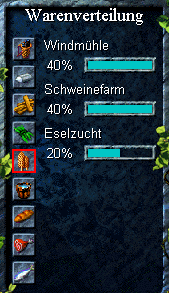 Bestimmte Waren werden in bestimmten anderen
Werkstätten benötigt. Da wird es bestimmt einmal passieren, daß Sie beispielsweise
dringend mehr Kohle bei der Waffenschmiede benötigen, Ihre Siedler aber beliefern
bevorzugt die Werkzeugschmiede. Da heißt es eingreifen, und das können Sie hier. Klicken
Sie auf das Symbol der Ware, deren Verteilung Sie ändern möchten. Sofort erscheinen alle
Gebäude, die mit dieser Ware versorgt werden.
Bestimmte Waren werden in bestimmten anderen
Werkstätten benötigt. Da wird es bestimmt einmal passieren, daß Sie beispielsweise
dringend mehr Kohle bei der Waffenschmiede benötigen, Ihre Siedler aber beliefern
bevorzugt die Werkzeugschmiede. Da heißt es eingreifen, und das können Sie hier. Klicken
Sie auf das Symbol der Ware, deren Verteilung Sie ändern möchten. Sofort erscheinen alle
Gebäude, die mit dieser Ware versorgt werden.
Blaue Balken und Prozentangaben zeigen Ihnen, wie die Verteilung momentan ist. Durch einen linken Mausklick in den Balken, können Sie den Wert für jedes Gebäude entsprechend Ihren Wünschen verändern. Insgesamt können Sie natürlich nur 100 Prozent vergeben.
![]() Welche Waren im Zweifelsfalle zuerst transportiert
werden, welche im Lager verstaut werden und welche nicht, das bestimmen Sie mit diesem
Menü. Hinter dem Schalter "Warentransport" finden Sie eine Schlange mit
Symbolen aller möglichen Waren und unten sechs weitere Schalter. Diese sind von links
nach rechts: Einlagern, Nicht einlagern, Höchste Priorität, Priorität erhöhen,
Priorität verringern, Niedrigste Priorität.
Welche Waren im Zweifelsfalle zuerst transportiert
werden, welche im Lager verstaut werden und welche nicht, das bestimmen Sie mit diesem
Menü. Hinter dem Schalter "Warentransport" finden Sie eine Schlange mit
Symbolen aller möglichen Waren und unten sechs weitere Schalter. Diese sind von links
nach rechts: Einlagern, Nicht einlagern, Höchste Priorität, Priorität erhöhen,
Priorität verringern, Niedrigste Priorität.
![]()
![]() Sie werden feststellen, daß alle Warensymbole mit
einem roten oder einem grünen Punkt versehen sind. Diese Punkte markieren, ob die
entsprechenden Waren von Trägern ins Lager gebracht werden oder nicht. Sie können die
Einstellung jeder Ware mit den Tasten "Einlagern" bzw. "Nicht
einlagern" verändern. Die Waren werden in der Priorität von oben nach unten
transportiert.
Sie werden feststellen, daß alle Warensymbole mit
einem roten oder einem grünen Punkt versehen sind. Diese Punkte markieren, ob die
entsprechenden Waren von Trägern ins Lager gebracht werden oder nicht. Sie können die
Einstellung jeder Ware mit den Tasten "Einlagern" bzw. "Nicht
einlagern" verändern. Die Waren werden in der Priorität von oben nach unten
transportiert.
![]()
![]()
![]()
![]() Falls Sie möchten, daß eine Ware
eher oder nicht mehr so viel transportiert wird, dann markieren Sie das entsprechende
Symbol mit einem Mausklick und verändern die Priorität mit Hilfe der Pfeiltasten.
Falls Sie möchten, daß eine Ware
eher oder nicht mehr so viel transportiert wird, dann markieren Sie das entsprechende
Symbol mit einem Mausklick und verändern die Priorität mit Hilfe der Pfeiltasten.
![]() Alles was Sie über Ihr Personal wissen
müssen, erfahren Sie hier. Und natürlich können Sie hier auch die Feinjustierungen
Ihrer Personalpolitik vornehmen.
Alles was Sie über Ihr Personal wissen
müssen, erfahren Sie hier. Und natürlich können Sie hier auch die Feinjustierungen
Ihrer Personalpolitik vornehmen.
![]() Wie viele Siedler haben Sie eigentlich? Haben alle
ein Obdach? Wie viele Träger sind momentan ohne Beschäftigung. Die Anzahl Ihrer
Planierer und Bauarbeiter, Schwert- und Speerkämpfer, Bogenschützen, Diebe, Pioniere und
Geologen können Sie in diesem Menü abfragen.
Wie viele Siedler haben Sie eigentlich? Haben alle
ein Obdach? Wie viele Träger sind momentan ohne Beschäftigung. Die Anzahl Ihrer
Planierer und Bauarbeiter, Schwert- und Speerkämpfer, Bogenschützen, Diebe, Pioniere und
Geologen können Sie in diesem Menü abfragen.
![]() Im Menü "Berufswahl" können Sie
einstellen, wieviel Prozent Ihrer Siedler maximal als Bauarbeiter oder Planierer arbeiten,
und wieviel minimal als Träger fungieren müssen. Desweiteren rekrutieren Sie hier Ihre
einige wichtige Spezialisten, nämlich:
Im Menü "Berufswahl" können Sie
einstellen, wieviel Prozent Ihrer Siedler maximal als Bauarbeiter oder Planierer arbeiten,
und wieviel minimal als Träger fungieren müssen. Desweiteren rekrutieren Sie hier Ihre
einige wichtige Spezialisten, nämlich:

- links oben: Geologen
- rechts oben: Pioniere
- links unten: Diebe
- rechts unten: Hier können Sie Pioniere wieder in normale Träger zurückverwandeln.
Welche Funktion diese Spezialisten haben, entnehmen Sie bitte dem Kapitel "Die Wirtschaft/Die Berufe". Klicken Sie einfach auf die Pfeile rechts der entsprechenden Symbole, um die von Ihnen gewünschte Anzahl an Spezialisten zu rekrutieren. Der Doppelpfeil verwandelt jeweils fünf Siedler, der einfache Pfeil nur einen. Natürlich werden nie mehr Träger in Spezialisten umgewandelt, als Ihnen momentan zur Verfügung stehen. Falls Sie mehr Siedler benötigen, müssen Sie ein Wohnhaus bauen.
![]() Mit den drei kleinen Schaltern, die sich links von
den Symbolen der drei Spezialisten befinden, können Sie, ohne diese lange suchen zu
müssen, entweder alle ihre Spezialisten dieser Sorte, alle ihre Spezialisten im
Blickbereich oder nur einen dieser Spezialisten markieren.
Mit den drei kleinen Schaltern, die sich links von
den Symbolen der drei Spezialisten befinden, können Sie, ohne diese lange suchen zu
müssen, entweder alle ihre Spezialisten dieser Sorte, alle ihre Spezialisten im
Blickbereich oder nur einen dieser Spezialisten markieren.
![]() Vorausgesetzt, Sie haben ein paar bislang
beschäftigungslose Siedler, eine Kaserne und eine funktionierende Waffenproduktion, dann
können Sie in diesem Menü Soldaten rekrutieren.
Vorausgesetzt, Sie haben ein paar bislang
beschäftigungslose Siedler, eine Kaserne und eine funktionierende Waffenproduktion, dann
können Sie in diesem Menü Soldaten rekrutieren.
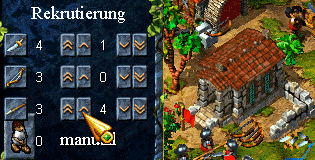 Die Zahlen neben den Waffensymbolen sagen Ihnen,
wie viele Waffen überhaupt in der Kaserne bereit liegen. Mit den Pfeiltasten daneben
können Sie von Hand einstellen, wie viele Soldaten Sie rekrutieren möchten. Indem einer
Ihrer Siedler sich in der Kaserne eine Waffe holt, wird er zum Soldaten.
Die Zahlen neben den Waffensymbolen sagen Ihnen,
wie viele Waffen überhaupt in der Kaserne bereit liegen. Mit den Pfeiltasten daneben
können Sie von Hand einstellen, wie viele Soldaten Sie rekrutieren möchten. Indem einer
Ihrer Siedler sich in der Kaserne eine Waffe holt, wird er zum Soldaten.
Mit dem Schalter "manuell/automatisch" rekrutieren können Sie aber auch dafür sorgen, daß jede der angelieferten Waffen sofort an einen Siedler übergeben wird. Die Zahl links von diesem Schalter sagt Ihnen, wie viele Siedler Ihnen momentan zum Rekrutieren zur Verfügung stehen.
In diesem Menü können Sie auch Ihre Soldaten befördern. Wie das geht, erfahren Sie im Kapitel "Militär/Grundlagen/Wie werden Soldaten befördert".
![]() Hier finden Sie alle wichtigen Informationen über
Ihre Produktion. Schnell können Sie analysieren, woran es mangelt, und wovon Sie
eventuell zuviel produzieren.
Hier finden Sie alle wichtigen Informationen über
Ihre Produktion. Schnell können Sie analysieren, woran es mangelt, und wovon Sie
eventuell zuviel produzieren.
An dieser Stelle konnte man früher das Menü für göttliche Wunder öffnen. Dieses Menü öffnen Sie jetzt, indem Sie einen Ihrer Priester markieren.
![]() Hier können Sie Ihren Spielstand speichern.
Bedenken Sie aber bitte, daß ein Spielstand von "DIE SIEDLER III" wegen der
großen Menge an Informationen durchaus mehrere Megabyte groß sein kann. Außerdem
können Sie hier Ihr Spiel beenden.
Hier können Sie Ihren Spielstand speichern.
Bedenken Sie aber bitte, daß ein Spielstand von "DIE SIEDLER III" wegen der
großen Menge an Informationen durchaus mehrere Megabyte groß sein kann. Außerdem
können Sie hier Ihr Spiel beenden.
![]() Hier finden Sie allgemeine Informationen zum Spiel. Wenn Ihnen ein
Werkzeug fehlt oder Sie nicht mehr genügend freie Siedler haben, blinkt dieses Symbol und
weist Sie, nach einem Mausklick, auf das Problem hin.
Hier finden Sie allgemeine Informationen zum Spiel. Wenn Ihnen ein
Werkzeug fehlt oder Sie nicht mehr genügend freie Siedler haben, blinkt dieses Symbol und
weist Sie, nach einem Mausklick, auf das Problem hin.
Hier, wie bei jedem anderen Info, wechselt die Kamera zum Ort des Geschehens. Mit einem einfachen Klick auf den kleinen Pfeil (siehe Abb. rechts) kehren Sie wieder zu Ihrer ursprünglichen Kameraposition zurück.
![]() Hier finden Sie Informationen, die das Militär betreffen,
insbesondere, wenn Sie in Kämpfe verwickelt werden, Gebäude erobern oder - was Ihr
jeweiliger Gott verhüten möge - eines verlieren.
Hier finden Sie Informationen, die das Militär betreffen,
insbesondere, wenn Sie in Kämpfe verwickelt werden, Gebäude erobern oder - was Ihr
jeweiliger Gott verhüten möge - eines verlieren.
![]() Hier finden Sie Informationen über Bodenschätze, die Ihr Geologe
geortet hat (wie auf unserem Bild oben rechts). Desweiteren gibt es Hinweise, wo ein
besonders geeigneter Standort für eine Mine wäre.
Hier finden Sie Informationen über Bodenschätze, die Ihr Geologe
geortet hat (wie auf unserem Bild oben rechts). Desweiteren gibt es Hinweise, wo ein
besonders geeigneter Standort für eine Mine wäre.
![]() Hier finden Sie Informationen, die mit Ihren Handelslinien
zusammenhängen. Insbesondere, falls eine Ihrer Handelsrouten attackiert wird, erfahren
Sie das hier.
Hier finden Sie Informationen, die mit Ihren Handelslinien
zusammenhängen. Insbesondere, falls eine Ihrer Handelsrouten attackiert wird, erfahren
Sie das hier.
Auch wenn es momentan nicht so aussieht, aber die meisten Aktionen steuern Sie vom Spielfeld aus. Hier geben Sie die Bau-, Abriß- und Angriffsbefehle. Im folgenden wird Ihnen erklärt, wie Sie die einzelnen Figuren und Gebäude auf dem Spielfeld steuern können.
Figuren
oder Gebäude auswählen
![]()
 Um einen Siedler oder ein Haus auszuwählen,
müssen Sie ihn oder es markieren. Dies geschieht durch linken Mausklick auf das Objekt,
oder indem Sie mit gedrückter linker Maustaste ein Gummiband darum ziehen.
Um einen Siedler oder ein Haus auszuwählen,
müssen Sie ihn oder es markieren. Dies geschieht durch linken Mausklick auf das Objekt,
oder indem Sie mit gedrückter linker Maustaste ein Gummiband darum ziehen.
Mit dem Gummiband sind Sie auch in der Lage, mehrere Soldaten gleichzeitig auszuwählen. Es gibt noch viele weitere Methoden, Soldaten zu Gruppen zu fügen und als Gruppe auszuwählen. Dazu später unten mehr.
Um die markierten Gebäude oder Siedler wieder "abzuwählen", klicken Sie einfach mit links irgendwo in die Landschaft.
Soldaten
und andere Siedler steuern
![]()
Ausgewählten Soldaten geben Sie einen Marschbefehl, indem Sie auf die Stelle, zu der Sie die Soldaten schicken wollen, mit der rechten Maustaste klicken. Sollten Sie das Scrolling so eingestellt haben, daß Sie dafür die rechte Maustaste gedrückt halten müssen, so kann das Programm dies durchaus unterscheiden. Nur auf einen kurzen Mausklick hin, wird der Marschbefehl erteilt. Sie können also in aller Ruhe hin- und herscrollen, bevor Sie den Marschbefehl geben.
Sie können ihn auch durch einen rechten Mausklick auf eine Stelle der Übersichtskarte auslösen.
Weitere Tastaturbefehle und Auswahloptionen:
Soldaten
zu schon bestehender Gruppe hinzufügen
![]()
Wenn Sie bereits eine Gruppe Soldaten ausgewählt haben, dann können Sie dieser Gruppe noch weitere Soldaten hinzufügen, indem Sie diese mit gedrückter SHIFT-Taste auswählen.
Soldaten
nur einer Waffengattung auswählen
![]()
 Wenn Sie aus einer größeren Gruppe Soldaten nur
die Soldaten einer Waffengattung auswählen wollen, dann markieren Sie nur einen
einzigen dieser Waffengattung bei gleichzeitig gedrückter ALT-Taste. Klicken Sie
so zum Beispiel auf einen Speerkämpfer, so werden alle Speerkämpfer im weiteren Umkreis
ausgewählt.
Wenn Sie aus einer größeren Gruppe Soldaten nur
die Soldaten einer Waffengattung auswählen wollen, dann markieren Sie nur einen
einzigen dieser Waffengattung bei gleichzeitig gedrückter ALT-Taste. Klicken Sie
so zum Beispiel auf einen Speerkämpfer, so werden alle Speerkämpfer im weiteren Umkreis
ausgewählt.
Soldaten
zu Gruppen zusammenfassen
![]()

Sie können beliebige Gruppen von Soldaten zu festen Kampfeinheiten zusammenfassen, indem Sie alle Angehörige dieser Gruppe auswählen und dann gleichzeitig ALT sowie eine der Ziffern von eins bis neun drücken. Die so definierte Einheit kann danach durch einfaches Drücken der entsprechenden Ziffer ausgewählt und gesteuert werden.
 Ein zweites Drücken der entsprechenden Ziffer
zentriert den Bildschirm auf die ausgewählte Truppe. Dies fördert natürlich die
Beweglichkeit und Genauigkeit, mit der Sie Ihre Truppen im Kampf führen können.
Ein zweites Drücken der entsprechenden Ziffer
zentriert den Bildschirm auf die ausgewählte Truppe. Dies fördert natürlich die
Beweglichkeit und Genauigkeit, mit der Sie Ihre Truppen im Kampf führen können.
Wenn Sie einen normalen Marschbefehl geben, kann der beauftragte Soldat auf seinem Weg z.B. von Gegnern abgelenkt werden. Dies ist vor allem hinderlich, wenn Sie diesen Soldaten vielleicht fliehen lassen wollen. Wenn Sie dagegen den Marschbefehl mit der rechten Maustaste und gleichzeitig gedrückter STRG-Taste geben, ignoriert der Soldat alle Ablenkungen und marschiert sicher zum gewählten Punkt.
Sie können zusätzlich zum eigentlichen Zielpunkt mehrere Wegpunkte festlegen, die Ihre Soldaten auf dem Weg zum Ziel zuerst ansteuern. Definieren Sie dazu die gewünschten Wegmarken (maximal drei plus Zielpunkt), indem Sie diese in der gewünschten Reihenfolge mit der rechten Maustaste und gleichzeitig gedrückter SHIFT-Taste auswählen.
Ein recht gutes Mittel, um es Dieben nicht zu einfach zu machen, ist die Patrouille. Bilden Sie eine kleine Gruppe und klicken Sie mit der rechten Maustaste bei gleichzeitig gedrückter ALT-Taste auf den gewünschten Wendepunkt der Patrouille. Zwischen diesem und dem Startpunkt der ausgewählten Gruppe wird diese ab sofort hin und her patrouillieren.
Alle Marschbefehle können durch einen beliebigen anderen Marschbefehl wieder aufgehoben werden.
 Markieren Sie einen Geologen und schicken Sie
ihn, wie einen Soldaten, per rechten Mausklick ins Gebirge. Sofort wird er zum
gewünschten Ort laufen. Damit er anfängt den Boden zu untersuchen, klicken Sie mit der
rechten Maustaste bei gedrückter ALT-Taste auf den gewünschten Punkt,
und der Geologe wird im weiten Umkreis um den Zielort den Boden nach Bodenschätzen
untersuchen. Vorausgesetzt, es befindet sich Felsen unter seinen Füßen.
Markieren Sie einen Geologen und schicken Sie
ihn, wie einen Soldaten, per rechten Mausklick ins Gebirge. Sofort wird er zum
gewünschten Ort laufen. Damit er anfängt den Boden zu untersuchen, klicken Sie mit der
rechten Maustaste bei gedrückter ALT-Taste auf den gewünschten Punkt,
und der Geologe wird im weiten Umkreis um den Zielort den Boden nach Bodenschätzen
untersuchen. Vorausgesetzt, es befindet sich Felsen unter seinen Füßen.
Wenn Ihr Geologe bereits am gewünschten Ort steht, können Sie ihn auch einfach markieren und dann im linken Menü auf die Schrift "Rohstoffe suchen" klicken.
Diebe werden von Ihren Gegnern als eigene Träger gesehen, es sei denn, sie kommen einem gegnerischen Soldaten zu nahe. Der enttarnt sie dann und beginnt mit der Verfolgung.
Einen Dieb beauftragen Sie wie einen Soldaten: markieren
und per rechtem Mausklick losschicken.
Wenn er in der Nähe eines wünschenswerten Gutes ist, so markieren Sie ihn und klicken
dann mit der rechten Maustaste bei gleichzeitig gedrückter Alt-Taste auf den gewünschten
Warenstapel. Um den Rest kümmert sich dann der Dieb. Allerdings sind diese Damen und
Herren recht eigensinnig, und so kann es durchaus sein, daß sie auch mal etwas anderes
dieben, was sich in der Nähe befindet.
Nicht nur, daß ein Dieb Ihren Gegnern Waren stibitzen kann, er erkundet für Sie ganz nebenher die gegnerische Siedlung. Passen Sie also auf ihn auf, er verdient Ihre Aufmerksamkeit.
Leider sind Diebe beim Abtransport ihres täglichen Arbeitspensums ziemlich langsam, und so für sie verfolgende Soldaten leicht zu kriegen. Sehen Sie also bei größeren Beutezügen zu, daß Sie Ihre Diebe nicht allzu weit von der gegnerischen Landesgrenze auf Tour gehen lassen, und den Fluchtweg mit ein paar Soldaten decken.
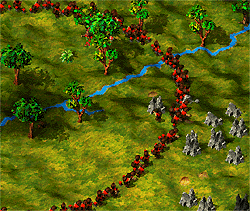 Der Pionier ist ein Charakter, der für Sie Land
annektiert, das vorher niemandem oder sogar einem Gegner gehört. Allerdings darf dann das
gegnerische Land nicht mehr im Einflußbereich eines Wachturms oder einer Burg liegen. Der
Pionier wird genauso ausgewählt und beauftragt wie ein Geologe.
Der Pionier ist ein Charakter, der für Sie Land
annektiert, das vorher niemandem oder sogar einem Gegner gehört. Allerdings darf dann das
gegnerische Land nicht mehr im Einflußbereich eines Wachturms oder einer Burg liegen. Der
Pionier wird genauso ausgewählt und beauftragt wie ein Geologe.
Pioniere sind von unschätzbarem Wert, wenn es gilt, weit entfernt liegende Rohstoffvorkommen oder gar fremde Inseln zu erschließen. Denn bevor Sie dort Ihre Arbeiter hinbringen können, bevor Sie also auch nur das geringste Gebäude bauen können, muß ja erst einmal ein wenig eigenes Land vorhanden sein. Im Kapitel "Handel/Transport/Zweitsiedlungen" finden Sie genauere Angaben darüber, wie Sie eine Zweitsiedlung errichten.
Zivile Gebäude sind für dieses Kapitel alle, die weder Burg noch Wachturm noch Aussichtsturm sind. Also paradoxerweise auch eine Kaserne. Gebäude werden genauso markiert wie Personen.
 Manchmal, im Eifer des Gefechts, gibt man so viele
Bauaufträge, daß die Bauwirtschaft große Nachschubprobleme bekommt. Dann empfiehlt es
sich, erst einmal die wirklich dringend benötigten Gebäude fertig zu bauen. Für die
weniger wichtigen gibt es dafür den Befehl: "Baustelle stoppen". Dieser
bewirkt, daß keine Rohstoffe mehr an die Baustelle geliefert und alle Baumaßnahmen
unterbrochen werden. Und zwar solange, bis Sie die Baustelle wieder aktivieren.
Manchmal, im Eifer des Gefechts, gibt man so viele
Bauaufträge, daß die Bauwirtschaft große Nachschubprobleme bekommt. Dann empfiehlt es
sich, erst einmal die wirklich dringend benötigten Gebäude fertig zu bauen. Für die
weniger wichtigen gibt es dafür den Befehl: "Baustelle stoppen". Dieser
bewirkt, daß keine Rohstoffe mehr an die Baustelle geliefert und alle Baumaßnahmen
unterbrochen werden. Und zwar solange, bis Sie die Baustelle wieder aktivieren.
Sie stoppen die Baustelle, indem Sie dieselbe markieren. Auf der linken Seite erscheint dann das Hausmenü. Links oben können Sie das Symbol eines Hauses erkennen. Wenn Sie auf dieses klicken, wird der Bau des Gebäudes sofort unterbrochen und das Symbol wandelt sich in eine offene Hand. Außerdem verschwindet das Zahnradsymbol für "Höchste Priorität".
Um den Bau des Gebäudes wieder aufzunehmen, markieren Sie das Gebäude erneut und klicken auf das Handsymbol.
 Zuweilen gibt man ein paar Bauaufträge, nur um
zu merken: um diese alle in einer vernünftigen Zeit fertig zu kriegen, benötige ich mehr
Siedler. Leider ist unter Ihren Bauaufträgen aber nicht ein einziges Wohnhaus. Natürlich
könnte ich jetzt alle anderen Baustellen deaktivieren und dann ein Wohnhaus in Auftrag
geben. Das geht aber auch einfacher:
Zuweilen gibt man ein paar Bauaufträge, nur um
zu merken: um diese alle in einer vernünftigen Zeit fertig zu kriegen, benötige ich mehr
Siedler. Leider ist unter Ihren Bauaufträgen aber nicht ein einziges Wohnhaus. Natürlich
könnte ich jetzt alle anderen Baustellen deaktivieren und dann ein Wohnhaus in Auftrag
geben. Das geht aber auch einfacher:
Geben Sie ein Wohnhaus in Auftrag und betätigen Sie, nachdem Sie die Baustelle markiert haben im Menü links den Schalter mit dem Zahnrädersymbol. Schon bekommt diese Baustelle höchste Priorität: Sie wird als erste planiert, bekommt als erste Baumaterial zugeteilt und wird dann auch als erste von Ihren Bauarbeitern hochgezogen. Und schon bald haben Sie wieder reichlich Arbeitskräfte, um auch die anderen Gebäude hochzuziehen.
Wenn Sie mehreren Baustellen Priorität geben, wird jeweils der letzten die höchste Priorität eingeräumt.
Natürlich können Sie diesen Befehl nicht nur für Wohnhäuser geben, sondern für alle Arten von Häusern.
 Nachdem Sie einen Bauauftrag gegeben haben, stellen
Sie vielleicht fest, daß dies ein wenig überhastet war, da Sie das Gebäude gar nicht
oder woanders benötigen. In diesem Fall empfiehlt sich ein Abriß der Baustelle.
Markieren Sie dazu die Baustelle. Im Hausmenü klicken Sie jetzt rechts oben auf das
Symbol der Staubwolke. Zur Sicherheit werden Sie im selben Menü noch einmal gefragt, ob
Sie die Baustelle wirklich abreißen wollen. Wenn Sie jetzt auf "Ja" klicken,
werden Sie sehen, warum das Symbol eine Staubwolke zeigt.
Nachdem Sie einen Bauauftrag gegeben haben, stellen
Sie vielleicht fest, daß dies ein wenig überhastet war, da Sie das Gebäude gar nicht
oder woanders benötigen. In diesem Fall empfiehlt sich ein Abriß der Baustelle.
Markieren Sie dazu die Baustelle. Im Hausmenü klicken Sie jetzt rechts oben auf das
Symbol der Staubwolke. Zur Sicherheit werden Sie im selben Menü noch einmal gefragt, ob
Sie die Baustelle wirklich abreißen wollen. Wenn Sie jetzt auf "Ja" klicken,
werden Sie sehen, warum das Symbol eine Staubwolke zeigt.
WARNUNG: Von den bereits verbauten Rohstoffen erhalten Sie nur die abgerundete Hälfte als Baumaterial zurück.
Ein fertig gebautes ziviles Gebäude, sofern es sich um eine Produktionsstätte handelt, kann manchmal etwas übereifrig sein und dadurch Probleme verursachen. Beispiel: ein Förster, der so schnell Bäume pflanzt, daß der dadurch entstehende Wald außer Kontrolle gerät und wichtige Bauplätze blockiert.
Damit Sie das Gebäude nicht abreißen müssen, geben wir Ihnen die Möglichkeit, die Produktion dieses Gebäudes vorübergehend stillzulegen. Sie stoppen die Produktion, indem Sie das Haus markieren. Auf der linken Seite erscheint dann das Hausmenü. Links oben können Sie das Symbol zweier Zahnräder erkennen. Wenn Sie auf diese klicken, wird die Produktion in diesem Gebäude sofort unterbrochen und das Symbol wandelt sich in eine offene Hand.
Um die Produktion in diesem Gebäude wieder aufzunehmen, markieren Sie das Gebäude erneut und klicken auf das Handsymbol.
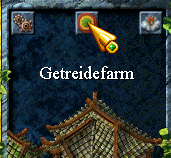 Einige Gebäude haben ihre Produktionsstätte
nicht unterm Dach, sondern unterm freien Himmel. Da kann es nur von Nutzen sein, den
zuständigen Siedlern sagen zu können, WO sie jetzt genau ihrem Handwerk nachzugehen
haben. Deshalb können Sie den Arbeitsbereich dieser Siedler bestimmen. Markieren Sie dazu
das Gebäude.
Einige Gebäude haben ihre Produktionsstätte
nicht unterm Dach, sondern unterm freien Himmel. Da kann es nur von Nutzen sein, den
zuständigen Siedlern sagen zu können, WO sie jetzt genau ihrem Handwerk nachzugehen
haben. Deshalb können Sie den Arbeitsbereich dieser Siedler bestimmen. Markieren Sie dazu
das Gebäude.
Wenn jetzt im Hausmenü oben in der Mitte ein Symbol konzentrischer Kreise auftaucht, können Sie den Arbeitsbereich Ihres Siedlers bestimmen, indem Sie dort draufklicken. Auf dem Spielfeld sehen Sie jetzt konzentrische Kreise rund um das aktuelle Arbeitsgebiet.
 Daraufhin fordert Sie das Programm auf, den
Arbeitsbereich Ihres Siedlers neu zu definieren. Klicken Sie dazu irgendwo in die
Landschaft. Falls das Programm jetzt nicht reagiert, haben Sie entweder auf ein Objekt
geklickt (welches natürlich nicht der neue Arbeitsbereich sein kann), oder der Punkt
liegt zu weit entfernt.
Daraufhin fordert Sie das Programm auf, den
Arbeitsbereich Ihres Siedlers neu zu definieren. Klicken Sie dazu irgendwo in die
Landschaft. Falls das Programm jetzt nicht reagiert, haben Sie entweder auf ein Objekt
geklickt (welches natürlich nicht der neue Arbeitsbereich sein kann), oder der Punkt
liegt zu weit entfernt.
Wenn der von Ihnen angegebene Punkt innerhalb des zulässigen Radius um das Gebäude liegt, so werden die konzentrischen Kreise sich um diesen Punkt zentrieren. So können Sie kontrollieren, ob der neue Arbeitsbereich tatsächlich der gewünschte ist.
Mit einem Rechtsklick aufs Spielfeld bringen Sie die Kreise zum Verschwinden. Der neue Arbeitsbereich ist definiert.
Funktioniert genau so, wie Sie eine Baustelle abreißen. Vom Baumaterial, das Sie beim Bau des Gebäudes verbraucht haben, erhalten Sie die abgerundete Hälfte zurück. Der in diesem Haus lebende Handwerker steht Ihnen, mitsamt seinem Werkzeug, an anderer Stelle gerne zur Verfügung.
Soldaten
in Gebäuden stationieren
![]()
Um Soldaten in einem Militärgebäude zu stationieren, müssen Sie das Gebäude zunächst einmal markieren. Im Hausmenü auf der rechten Seite erhalten Sie dann die Möglichkeit, dem Gebäude Soldaten zuzuweisen.
Links unten befinden sich übereinander zwei Burgsymbole mit Pfeilen. Der obere der beiden Schalter (der mit dem dicken Pfeil) sorgt dafür, daß das markierte Gebäude bis unters Dach mit Soldaten vollgestopft wird.
Der untere der beiden Schalter (der mit dem winzig kleinen Pfeil), sorgt dafür, daß dieses Gebäude lediglich minimal besetzt wird. Die Minimalbesetzung besteht immer aus nur einem Schwertkämpfer.
Die
verschiedenen Waffengattungen im Militärgebäude
![]()
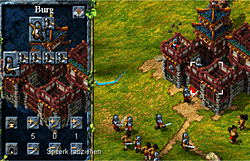 Natürlich können Sie Ihren Militärgebäuden
auch Ihre ganz speziellen Truppenzusammenstellungen zuweisen. Dazu dienen die sechs
Pfeiltasten rechts der beiden Burgsymbole. Mit Ihnen können Sie bestimmen, wie viele
Schwert- und Speerkämpfer bzw. Bogenschützen im jeweiligen Gebäude sind. Natürlich
können Sie nie mehr Soldaten in ein Gebäude verfrachten, als hineinpassen. Wie viele das
sind, verrät Ihnen die Anzahl der Soldatensymbole, wenn Sie den Schalter "Voll
besetzen" anklicken. Natürlich können Sie auch nicht mehr Soldaten einer
Waffengattung in das Gebäude packen, als Sie aktuell zur Verfügung haben.
Natürlich können Sie Ihren Militärgebäuden
auch Ihre ganz speziellen Truppenzusammenstellungen zuweisen. Dazu dienen die sechs
Pfeiltasten rechts der beiden Burgsymbole. Mit Ihnen können Sie bestimmen, wie viele
Schwert- und Speerkämpfer bzw. Bogenschützen im jeweiligen Gebäude sind. Natürlich
können Sie nie mehr Soldaten in ein Gebäude verfrachten, als hineinpassen. Wie viele das
sind, verrät Ihnen die Anzahl der Soldatensymbole, wenn Sie den Schalter "Voll
besetzen" anklicken. Natürlich können Sie auch nicht mehr Soldaten einer
Waffengattung in das Gebäude packen, als Sie aktuell zur Verfügung haben.
Soldaten, die Sie wieder aus dem Turm rausholen wollen, können Sie mit einem Klick auf die "Pfeil nach unten"-Taste der jeweiligen Waffengattung wieder hervorzaubern. Mit einem Klick auf die "Pfeil nach oben"-Taste, wird ein Soldat der entsprechenden Waffengattung im Turm stationiert.
 Funktioniert genau so, wie Sie eine Baustelle abreißen. Vom Baumaterial, das
Sie beim Bau des Gebäudes verbraucht haben, erhalten Sie die abgerundete Hälfte zurück.
Die in diesem Haus lebenden Soldaten stehen Ihnen an anderer Stelle gerne zur Verfügung.
Funktioniert genau so, wie Sie eine Baustelle abreißen. Vom Baumaterial, das
Sie beim Bau des Gebäudes verbraucht haben, erhalten Sie die abgerundete Hälfte zurück.
Die in diesem Haus lebenden Soldaten stehen Ihnen an anderer Stelle gerne zur Verfügung.